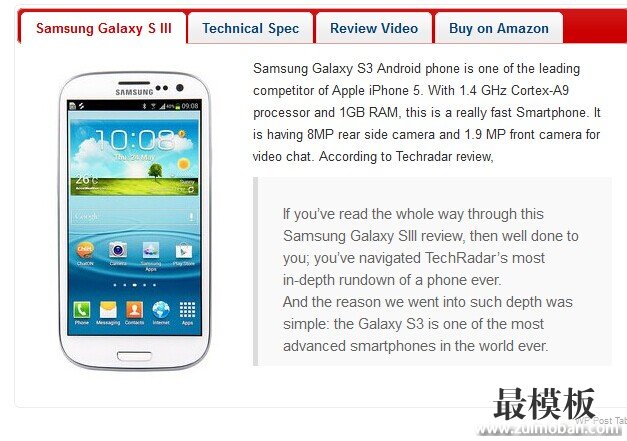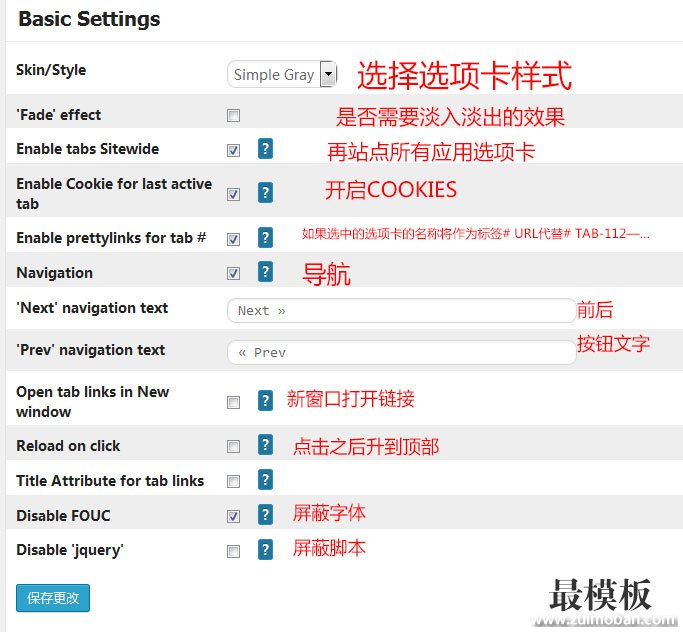插件作者网站的演示效果:http://tabbervilla.com/wordpress-post-tabs/ 上面的图片这样的正文选项卡切换功能,在介绍某一个产品时,可以把这个产品的功能、参数、演示和图片等等信息分门别类,让人能够非常清晰的将产品的信息展示在用户面前。 如果你的产品具有这些信息的分类,那么你可以来试试这款WordPress正文选项卡插件,这款插件能够非常轻松的讲您的文章设置成具有选项卡的样式 WordPress Post Tabs可以通过短代码的形式将你的文章轻松的分成多个选项卡 在WordPress后台 --- 插件 -- 安装插件 搜索WordPress Post Tabs 找到并安装, 也可以在官网下载上传安装:https://wordpress.org/plugins/wordpress-post-tabs/screenshots/ 安装完成之后开始设置:
设置完成之后(你可以按照我上面的打钩去设置,设置完成之后去文章发布一篇带有选项卡的文章再自己试试每个开关的具体用处) 我们进入写文章 这个插件的选项卡是使用短代码来实现的 你可以参考下面的短代码直接输入进你的编辑器,就能查看到效果了
[Basic Info name='test'] ( 切换的开头 test是标题)
(这里写选项卡内容) [/Basic Info] (第一个选项卡结束)
[Basic Info name='case2'] ( 第二个选项卡的标题 case2是标题)
(这里还可以自己再加选项卡)
[Specifications] (这个是选项卡结束符号)
内容尽量少空空白的行 不然会压低
复制我这段到你的编辑器,记得删除所有空白空行
这样效果就出来了:
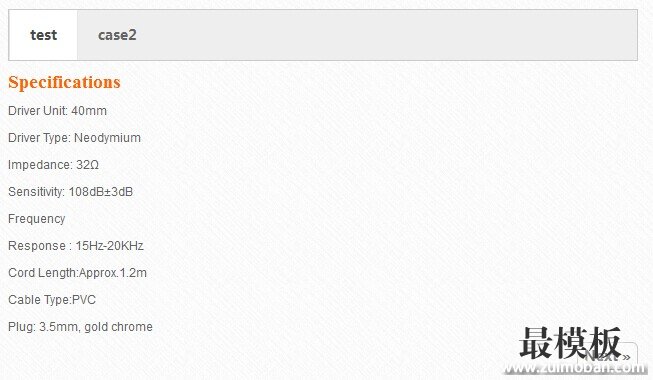
你还可以继续增加选项卡。
这样带有选项卡的文章就发布成功了,你可以去试试!
最后希望这篇文章对你有所帮助!
(责任编辑:最模板) |
给你的WordPress网站文章正文添加选项卡
时间:2016-10-16 19:42来源:未知 作者:最模板编辑 点击:次
插件作者网站的演示效果:http://tabbervilla.com/wordpress-post-tabs/ 上面的图片这样的正文选项卡切换功能,在介绍某一个产品时,可以把这个产品的功能、参数、演示和图片等等信息分门别
顶一下
(0)
0%
踩一下
(0)
0%
------分隔线----------------------------
- 热点内容
-
- wordpress判断是否启用伪静态或固定
有一项需求需要判断wordpress站点是否设置了伪静态,即后台固定...
- WordPress核心文件functions.php源码分析
WordPress核心functions.php文件位于 wp-includes 目录下,该文件无执行...
- 使用Markdown写WordPress
使用 Markdown 来再命令行写 WordPress 的感觉很不错,我整合了两个...
- 使用wordpress常见问题总结以及解决
wordpress媒体上传错误总汇 wordpress使用时发生的较多的情况就是上...
- 压缩wordpress前端代码,给网站提速
压缩css和html,让你的wordpress网站进一步提速 之前我们有说过一...
- wordpress判断是否启用伪静态或固定
- 随机模板
-
-
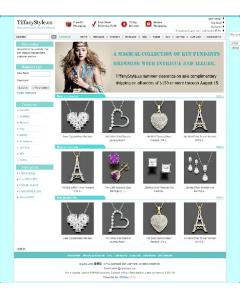 tiff风格珠宝饰品外贸ecs
人气:603
tiff风格珠宝饰品外贸ecs
人气:603
-
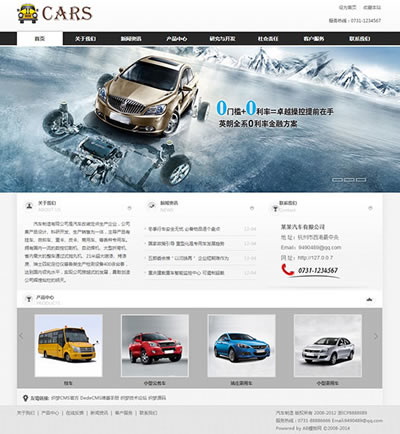 dedecms汽车公司黑简模板
人气:696
dedecms汽车公司黑简模板
人气:696
-
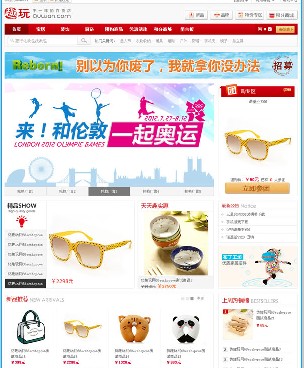 ecshop仿趣玩2012最新版
人气:720
ecshop仿趣玩2012最新版
人气:720
-
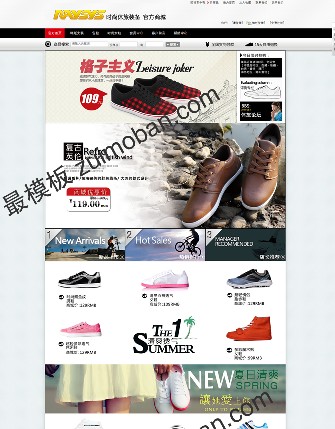 shopex酷炫运动商城模板
人气:716
shopex酷炫运动商城模板
人气:716
-
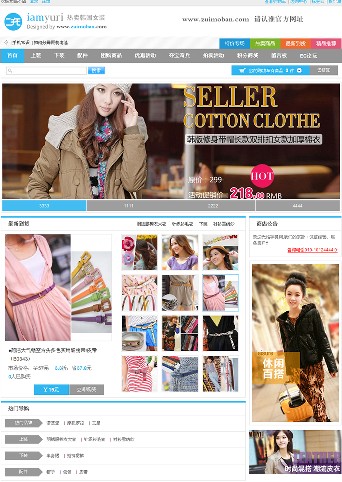 ecshop韩国女装模板|女装批
人气:1959
ecshop韩国女装模板|女装批
人气:1959
-
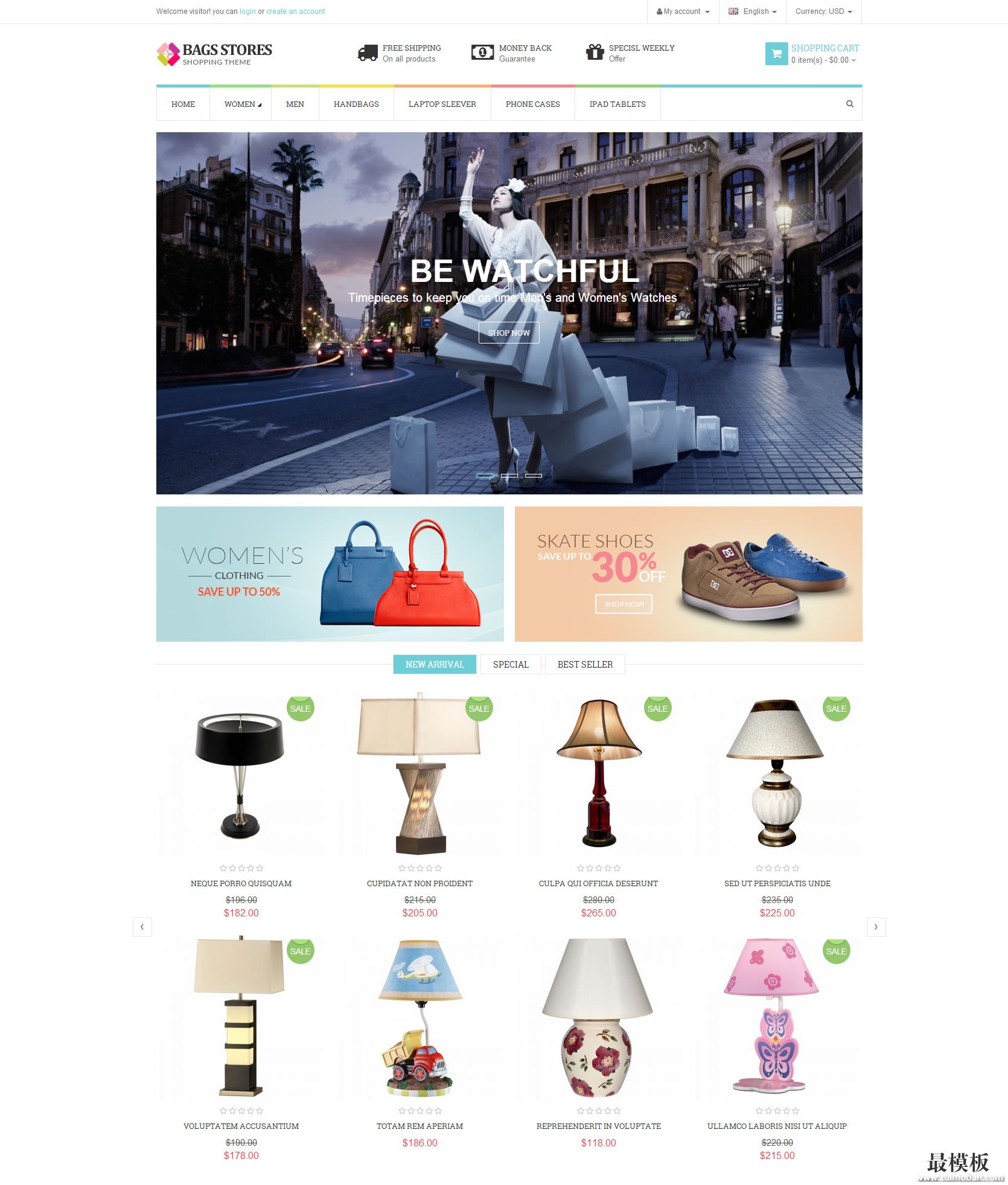 Ves Bags Store外贸综合服饰
人气:219
Ves Bags Store外贸综合服饰
人气:219
-